Trong quá trình sử dụng hằng ngày đôi lúc modem wifi của bạn có vấn đề và các thiết bị khác không thể kết nối được với wifi. Có một cách có thể giúp cho bạn truy cập được wifi đó là phát wifi từ chính chiếc máy tính của mình. Dưới đây sẽ là các cách phát wifi win 10 đơn giản nhất mà bạn có thể thực hiện ngay tại nhà. Và một số lưu ý quan trọng khi sử dụng cách phát wifi từ máy tính hay laptop từ win 10. Hãy cùng Điện Thoại Vui - cửa hàng chuyên sửa chữa laptop lấy liền, tìm hiểu nhé.
Điều kiện phát wifi trên máy tính win 10
Thiết bị máy tính của bạn phải thuộc dòng laptop có trang bị wifi hoặc thiết bị máy tính PC được trang bị card wifi thì mới có thể thực hiện được tác vụ này.
Tương tự như cách phát wifi win 7 cho điện thoại, thì ở trường hợp nếu thiết bị của bạn không có card wifi bạn có thể mua card rời gắn vào hoặc sử dụng một thiết bị khác mới có thể phát wifi.
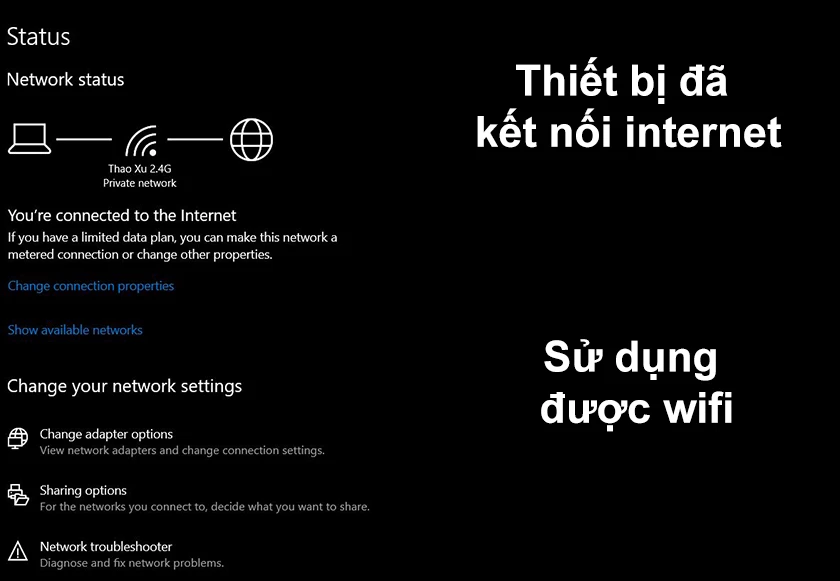
Thiết bị máy tính của bạn đã kết nối wifi từ một nguồn modem nào đó trước hoặc sử dụng cáp mạng LAN và sử dụng internet bình thường.
Ngoài ra bạn cũng có thể phát wifi bằng dcom 3g win 10 một cách dễ dàng khi kết nối xong và thực hiện các bước phía dưới. Nếu như không có nguồn phát trước khi phát wifi tín hiệu mà các máy khác kết nối đến chiếc máy tính của bạn sẽ không thể truy cập internet.
Cách phát wifi win 10 từ máy tính cho điện thoại qua Mobile Hubspot
Để có thể thực hiện phát wifi từ laptop win 10 bạn có thể thực hiện bằng các bước đơn giản như sau dưới đây và làm giống như hình ảnh minh họa là có thể phát wifi win 10.
Hướng dẫn nhanh cách phát wifi trên máy tính win 10:
- Bước 1: Nhấn phím windows trên bàn phím
- Bước 2: Chọn Cài đặt
- Bước 3: Nhấp Network & internet
- Bước 4: Click vào Mobile hotspot
- Bước 5: Edit tên và mật khẩu wifi
- Bước 6: Bật chức năng phát wifi.
Hướng dẫn chi tiết:
- Bước 1: Tại phần góc bên trái phía dưới cùng của màn hình giao diện win 10 bạn nhấn vào biểu tượng cửa sổ Windows của hệ điều hành.
- Bước 2: Sau đó một giao diện chức năng sẽ hiện lên và bạn chọn vào phần bánh xe răng cưa để vào phần cài đặt.
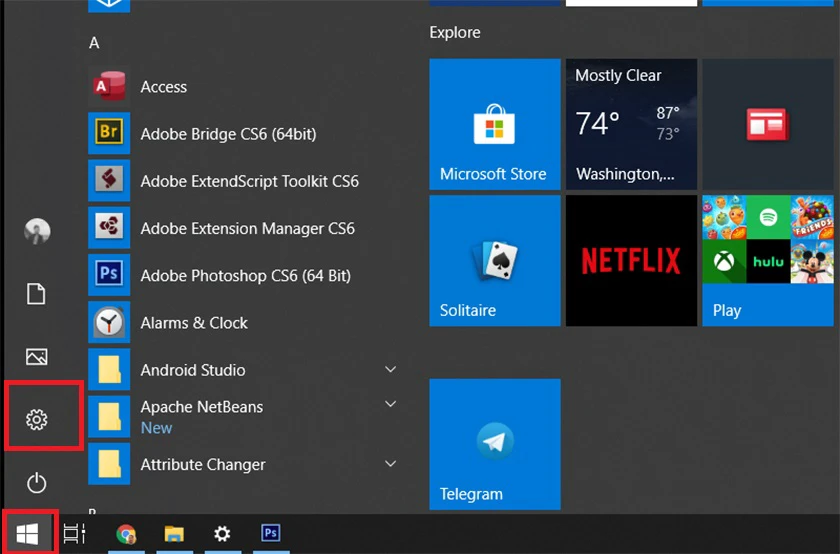
- Bước 3: Giao diện cài đặt hiện lên bạn chọn vào phần “Network & internet”.
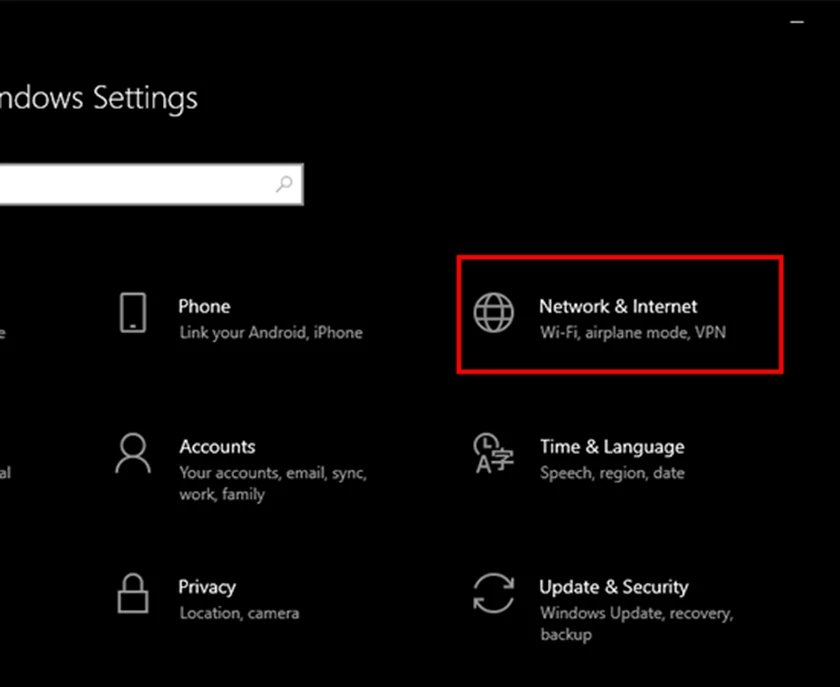
- Bước 4: Một giao diện cài đặt sẽ hiển thị ra và bạn chọn danh mục “Mobile hotspot”.
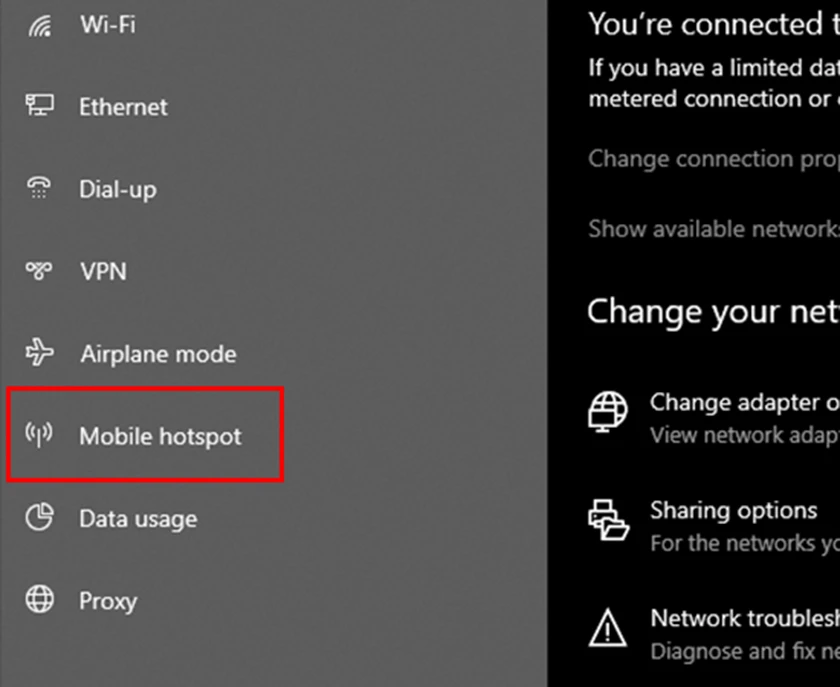
- Bước 5: Bạn chọn vào nút “Edit” để sửa đổi tên và mật khẩu wifi trước khi bật lên để phát wifi laptop win 10 và chọn “Save” để lưu.
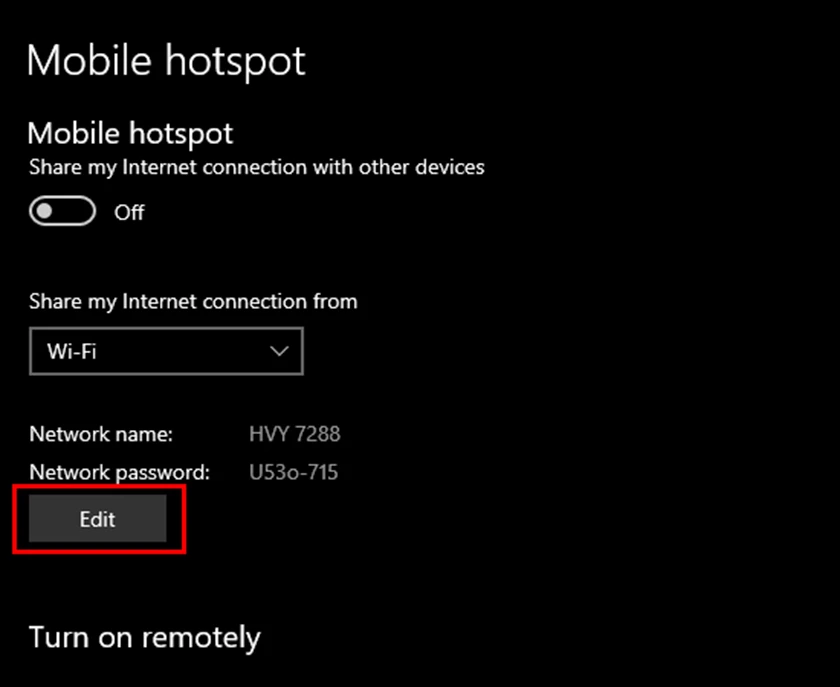
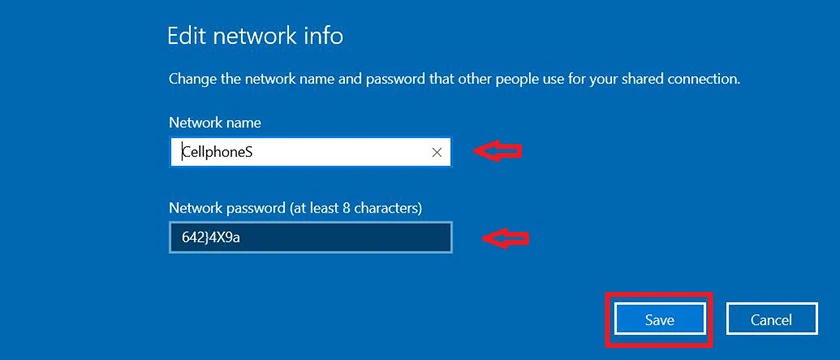
- Bước 6: Sau đó bạn tiến hành bật tác vụ lên là đã có thể phát và cho phép các ứng dụng khác truy cập vào wifi được rồi.
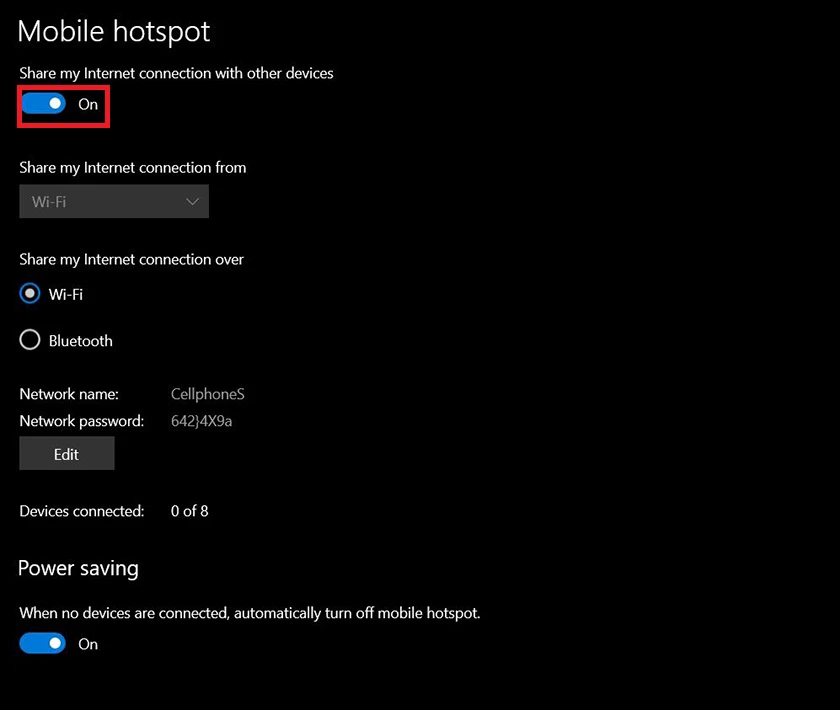
Xem thêm: Đến ngay với sửa laptop uy tín dien thoai vui giá tốt, chất lượng!
Cách phát wifi win 10 bằng Command Prompt
Để thực hiện phát wifi trên máy tính win 10 qua Command Prompt, ta làm như sau:
- Bước 1: Search từ khóa Command Prompt trong ô tìm kiếm
- Bước 2: Chạy Command Prompt dưới quyền admin
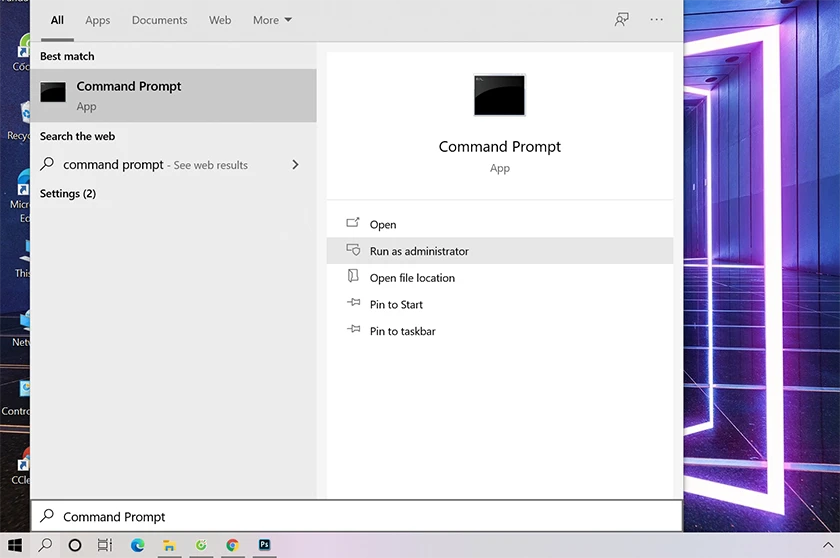
- Bước 3: Nhập lệnh sau đây rồi nhấn Enter
wifi-win812345678
Trong đó:
-
- wifi-win8: Tên wifi
- 12345678: Password (Tối thiểu 8 ký tự)
- Bước 4: Tiếp tục nhập lệnh netsh wlan start hostednetwork, nhấn Enter
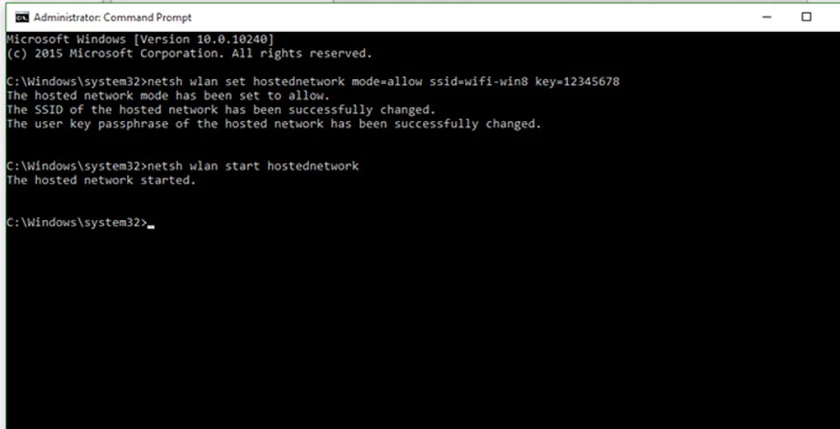
Như vậy bạn đã tạo thành công mạng wifi, tiến hành chia sẻ kết nối internet như sau:
- Bước 5: Nhấp chuột phải vào biểu tượng wifi trên thanh taskbar.
- Bước 6: Nhấn chọn Open Network and Sharing Center.
- Bước 8: Chọn Change adapter settings, xuất hiện mạng không dây ảo.
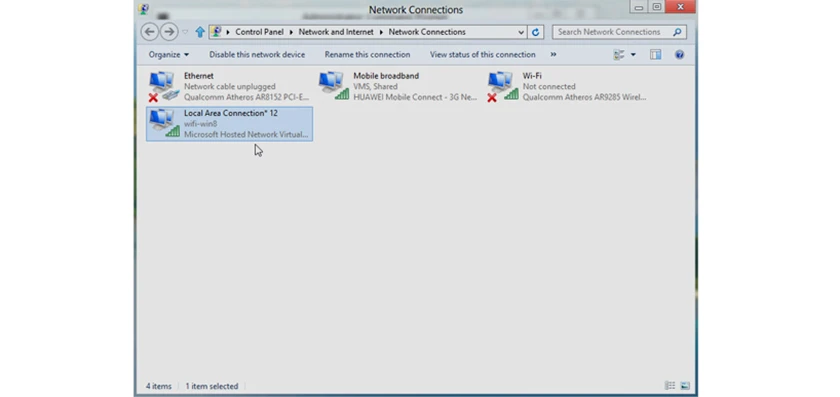
Mạng không dây ảo trong hình là Local Area Connection* 12.
- Bước 9: Nhấp chuột phải vào mạng không dây ảo, chọn Properties.
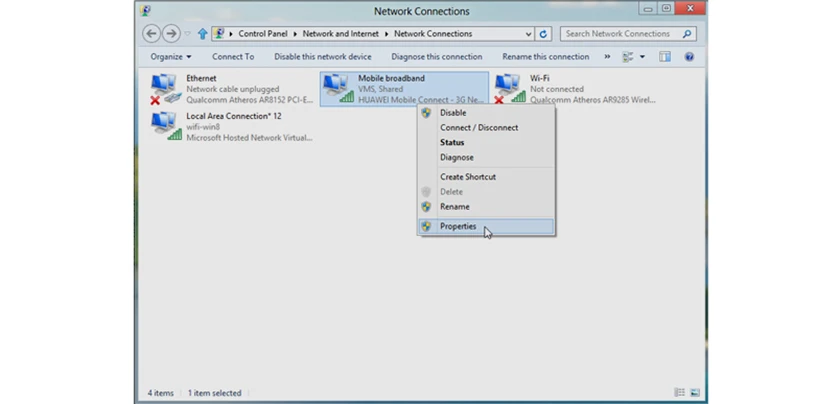
- Bước 10: Chuyển sang tab Sharing, tích chọn ô Allow other network users to connect... và chọn tên mạng ảo ở mục Home networking connection. Sau đó nhấn OK.
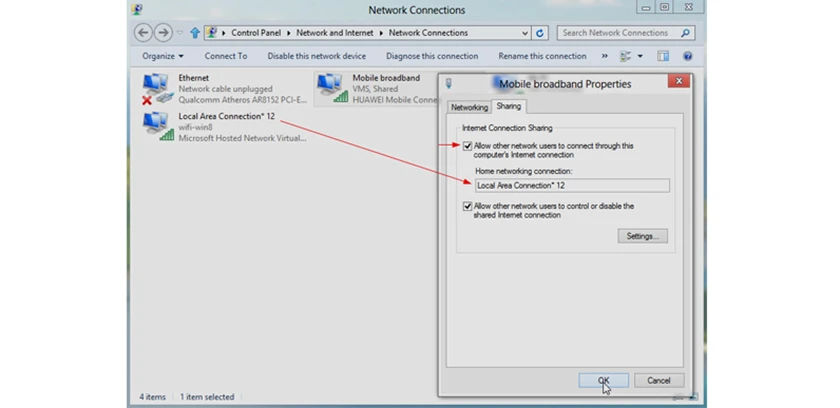
Như vậy bạn đã tạo và phát wifi win 10 thành công trên máy tính mà không cần bất kỳ phần mềm hỗ trợ nào. Muốn tắt phát wifi: Mở Command Prompt, sau đó nhập lệnh netsh wlan show hostednetwork
Và muốn hủy bỏ hoàn toàn mạng wifi đó thì nhập lệnh: netsh wlan set hostednetwork mode=disallow ssid=wifi-win8 key=12345678
Cách phát wifi từ laptop win 10 bằng phần mềm
Một trong những thủ thuật máy tính phát wifi trên máy tính win 10 đó là sử dụng phần mềm hỗ trợ. Một số phần mềm phát wifi phổ biến hiện nay như: Wlan launcher, Connectify.
Hướng dẫn phát wifi trên win 10 bằng phần mềm Wlan launcher
- Bước 1: Tải và cài đặt phần mềm phát wifi trên máy tính Wlanlauncher.
- Bước 2: Nhập một số thông tin quan trọng: tên wifi, mật khẩu
- Bước 3: Nhấn Start để bắt đầu phát wifi.
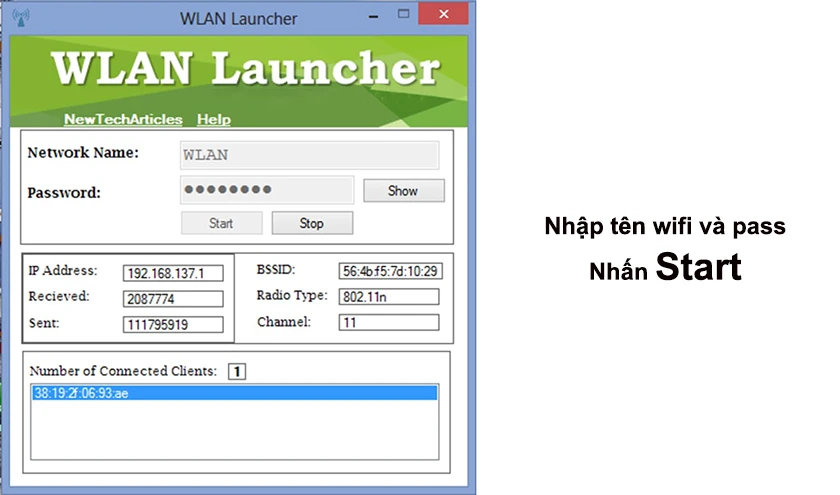
Phát wifi từ PC windows 10 qua phần mềm Connectify
Tương tự như phần mềm Wlanlauncher, để phát wifi bằng phần mềm Connectify, thực hiện như sau:
- Bước 1: Tải và cài đặt phần mềm Connectify.
- Bước 2: Khởi động phần mềm Connectify.
- Bước 3: Vào mục Setting, chọn Hostpost.
- Bước 4: Tùy chỉnh các thông số: Nguồn phát, tên wifi và mật khẩu.
- Bước 5: Nhấn chọn Start Hostpost.
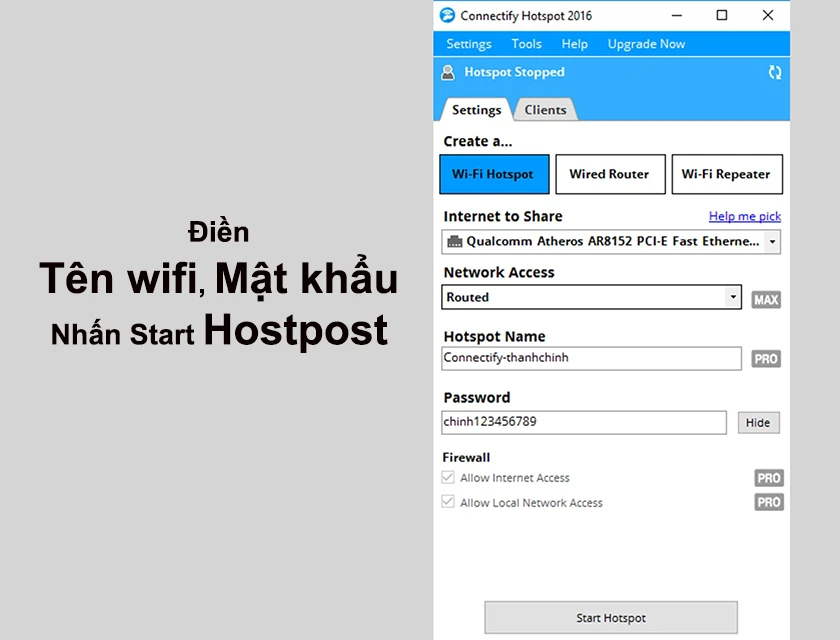
Ngoài ra còn rất nhiều phần mềm khác mà người dùng có thể tham khảo như MyPublicWiFi, MHotspot, Connectify, Maryfi,...
Lưu ý khi sử dụng tính năng phát wifi trên Windows
Tùy vào khả năng và mức băng thông của card wifi và băng thông lưu lượng. Hệ điều hành sẽ cho phép bạn kết nối tối đa 8 thiết bị cùng lúc hoặc nhiều hơn.
Cách làm này chỉ là cách duy trì tạm thời thì nguồn phát wifi gặp vấn đề, các thiết bị khác không kết nối được. Hạn chế sử dụng phát wifi trong thời gian dài vì sẽ làm chiếc máy tính của bạn rất nhanh hết pin khi phát wifi.
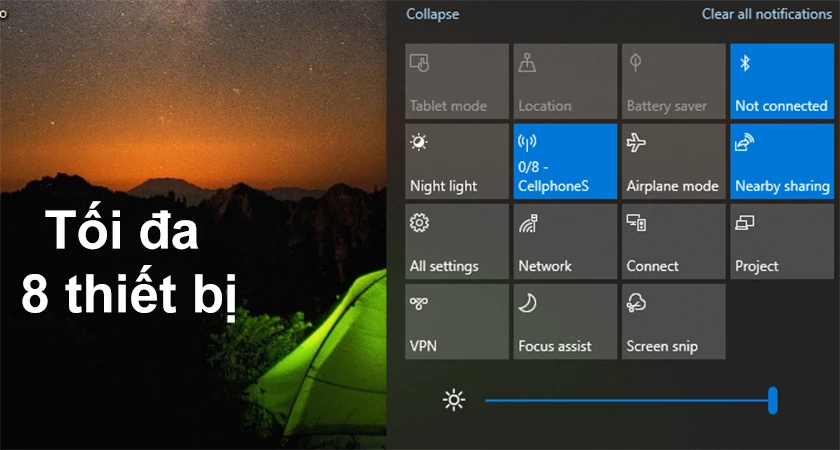
Hạn chế kết nối quá nhiều thiết bị cùng lúc trên nguồn phát wifi mà bạn đang phát trên máy tính. Cách phát wifi từ laptop cho điện thoại hay một số thiết bị khác chỉ phù hợp để sử dụng băng thông internet ít, vì băng thông của máy tính khi kết nối tới nguồn phát sẽ có một giới hạn nhất định.
Khi nhiều thiết bị kết nối quá băng thông của máy tính sẽ bị nghẽn và làm đơ load không được dữ liệu khi truy cập internet. Nếu bạn vẫn còn gặp trục trặc trong quá trình kết nối wifi ở các thiết bị của mình, bài viết tổng hợp Hướng dẫn kết nối wifi cho laptop và các lỗi thường gặp của chúng tôi có thể giúp ích cho bạn đấy.
Trên đây là một số thủ thuật máy tính hướng dẫn cách phát wifi win 10 dễ dàng nhất mà bạn có thể thực hiện ngay tại nhà. Bạn cũng có thể thực hiện hay bất kỳ thiết bị như laptop hoặc cũng có thể phát wifi từ PC win 10 một cách dễ dàng. Miễn thiết bị của bạn đang sử dụng hệ điều hành win 10 universal update thì tính năng phát wifi này mới có thể sử dụng được.
Bạn đang tìm kiếm một địa điểm sửa máy tính Desktop, sửa laptop chuyên nghiệp, bạn có thể tham khảo các địa chỉ của Điện Thoại Vui nhé.
Cách phát Wifi từ điện thoại Samsung


